Datanorm Import und Export #
Über das Datanorm-Modul können Sie Artikel im Datanorm-Format 5.0, 4.0 und 3.0 einlesen und ausgeben. Den Programmpunkt erreichen Sie über die Schnellstartleiste und dort über den Punkt „Zubehör“.
Grundlagen #
Allgemeines #
Die Datanorm ist eine Standardisierung des Datenträgeraustausches zwischen dem Fachgroßhandel und dem Gewerbebetrieb.
Ursprünglich für das Installationshandwerk Heizung, Sanitär und Klima entwickelt, wurden in den letzten Jahren große Anstrengungen unternommen, diese Norm auch für andere Bereiche zu erschließen. Mittlerweile gibt es den Datanorm-Datenträgeraustausch auch in den Bereichen KFZ bis hin zu EDV-Großhändlern, wie zum Beispiel Maxdata.
Der Großhandel unterstützt diese Bemühung im Rahmen seiner Möglichkeiten. Wesentliche Voraussetzungen für die dialoggestützte Betriebsorganisation ist die Bereitstellung und Pflege einer Artikelstammdatei, die maßgeschneidert auf die Bedürfnisse des einzelnen Gewerbebetriebs zugeschnitten ist und aktuelle Verkaufs- und Einkaufspreise umfasst. Diese aufwendige Artikelpflege kann der einzelne Gewerbebetrieb mit wirtschaftlich vertretbarem Aufwand nicht leisten. Daher bieten der Fachgroßhandel und darüber hinaus verschiedene Hersteller im Rahmen ihres Dienstleistungsangebotes diese Artikelpflege im Datenträgeraustausch an. Dabei muss sichergestellt sein, dass alle Großhändler den Artikelpflegedienst im gleichen Datenformat abwickeln, damit der Gewerbebetrieb mit allen Großhändlern seiner Wahl zusammenarbeiten kann.
Daraus ergab sich die Notwendigkeit, einen verbindlichen Standard für das Datenformat des Artikelpflegedienstes festzulegen, die Datanorm.
Die Übertragung aller Daten erfolgt mit drei verschiedenen Datei-Vornamen (datanorm, datpreis, datasets) mit unterschiedlichen. Jede Datei musste ursprünglich separat auf einem Datenträger oder in einem Ordner des Datenträgers gespeichert sein. Heute werden alle Dateien oft in einem Ordner gespeichert.
Datanorm Versionen #
EULANDA® unterstützt direkt das Datanorm-Format 5.0. Die älteren Formate 3.0 und 4.0 werden über eine Emulation intern auf das Format 5.0 „hochkonvertiert“. Feldelemente und Mechanismen, die in Datanorm5.0 nicht existieren, werden hierbei weggelassen.
Dateinamen #
Datanorm-Dateien haben die folgenden Dateinamen:
- Dateien mit dem Namen Datanorm.xxx zur Übertragung von Artikelsätzen zur Neuanlage oder Änderung. Die Datei-Erweiterung xxx steht hier für eine Zahl von 001 bis 999.
- Dateien mit dem Namen Datanorm.RAB zur Übertragung von Rabattgruppen mit den entsprechenden Rabatten.
- Dateien mit dem Namen Datanorm.WRG zur Übertragung von Warengruppen.
- Dateien mit dem Namen Datpreis.xxx zur Übertragung von Preisänderungen. Die Datei-Erweiterung xxx steht hier für eine Zahl von 001 bis 999.
- Dateien mit dem Namen Datasets.xxx zur Übertragung von Leistungssätzen bzw. Stücklisten. Die Datei-Erweiterung xxx steht hier für eine Zahl von 001 bis 999.
Datanorm.001 bis Datanorm.999
Dateien mit dem Namen Datanorm.xxx dienen in der Regel zur Neuanlage von Datenbeständen. Dabei können Datenbestände mit Artikelnummern, Texten, Mengeneinheiten, Rabattgruppen, Warenhauptgruppen sowie Matchcode, Alternativ-Artikel-Nr., Katalogseite, Kupferkennzahlen und Gewicht sowie EAN-Nummern (Euro-Artikel-Nummern) zum Anwender überspielt werden. Die Datenstruktur der Datanorm ist so aufgebaut, dass mit Artikeln mit Mindestbeschreibung genauso gearbeitet werden kann, wie mit komfortablen Texten (Langtexten).
Alle vorstehenden übertragenen Felder können über die Datei mit Namen „Datanorm“ auch wieder geändert oder gelöscht werden. Da in der Datei der gleiche Satzaufbau für Neuanlage oder Änderungen, nur unterschieden durch Verarbeitungsmerker, verwendet wird, ist es möglich, Neuanlagen, Änderungen und andere Verarbeitungsarten miteinander zu mischen.
Datanorm.RAB
Aus organisatorischen Gründen werden Rabatte in einer getrennten Datei gespeichert. Diese Disketten werden in der Regel vom Datenersteller (Großhandel/Hersteller) gesondert gekennzeichnet und meist mit dem Anwendernamen versehen.
Datanorm.WRG
Aus organisatorischen Gründen werden Hauptwarengruppen in einer getrennten Datei gespeichert. Diese Disketten werden in der Regel vom Datenersteller (Großhandel/Hersteller) gesondert gekennzeichnet und meist mit dem Anwendernamen versehen.
Datpreis.001 bis Datpreis.999
Verschiedene Datenersteller bieten neben dem Datenträgeraustausch in vorstehender Form eine andere Form der Preisfindung an. Dabei erfolgt die Preisfindung nicht über Rabattgruppen und entsprechende Rabatte, sondern es kommen unterschiedliche Verfahren zur Anwendung. Bei der allgemeinen Preispflege kann jeder Artikel mit bis zu 3 verschiedenen Rabatten oder – abhängig vom Kennzeichen – als Nettopreis ausgegeben werden. Innerhalb einer Datei können für Artikel sowohl Brutto-Preise mit Rabatt als auch Netto-Preise übertragen werden.
Sind für die gleichen Artikel sowohl Brutto- als auch Netto-Preise zu übertragen, kann dies durch getrennte Medien, ein Medium mit Brutto-Preisen und ein Medium mit Netto-Preisen, erfolgen. Bei der Übertragung innerhalb einer Datei muss zuerst der Brutto-Preis und darauffolgend der Netto-Preis abgestellt werden. Eine Besonderheit stellt die kundenspezifische Preispflege mit Pendeldisketten dar. Diese Form der Preispflege wird nur von wenigen Grossisten benutzt, beispielsweise von der Cordes & Gräfe Gruppe. Hierbei muss vom Anwender nach der Neuanlage der Artikel eine Pendeldiskette erzeugt werden. Alle Artikel, für die vom Großhändler Preise benötigt werden, werden in einer Datei abgespeichert und die Datei auf der Pendel-Diskette zum Großhändler gesandt. Vom Großhändler wird diese Datei gelesen, mit den neuesten Preisen und Rabatten ergänzt und an den Anwender zurückgeschickt. Beide Datenträgeraustausch-Arten werden in einer Datei mit dem Namen Datpreis.xxx abgewickelt. Der Anwender muss in jedem Fall seine Kundennummer auf der Pendeldiskette mit abspeichern.
Datasets.001 bis Datasets.999
Mit dieser Datei werden Leistungen (Sets) übermittelt. Hier besteht eine vielschichtige Anwendungsmöglichkeit für Stücklisten und ähnliches.
Datanorm-Import als Open-Source-Projekt #
Im Jahr 2023 hat EULANDA Software ein neues Vorhaben begonnen, um zur Open-Source-Community beizutragen. Dieses Projekt, bekannt als EulandaConnect, ist auf GitHub gehostet. Eine seiner Schlüsselfunktionen ist die Funktion Convert-FromDatanorm, die die Verarbeitung von Datanorm-Dateien auf einem Server erheblich vereinfacht.
Während das standardmäßige EULANDA Datanorm-Importmodul auf Endanwender zugeschnitten ist, ist diese neue Open-Source-Funktion speziell für Entwickler konzipiert. Es ermöglicht Entwicklern, EULANDA um spannende Funktionen zu erweitern. Hiermit lässt sich beispielsweise ein automatischer Datenimport auf dem Server oder in der Cloud realisieren. Bitte beachten Sie, dass dies nichts direkt mit der Endanwender-Lösung Datanorm-Import in EULANDA zu tun hat. Es bietet jedoch für technisch versierte Anwender oder solche mit Entwicklungsunterstützung interessante Möglichkeiten zur Automatisierung und Erweiterung.
Datanorm Import #
Importieren #
Das Datanorm-Modul wird über die Schnellstartleiste und den Punkt Zubehör aufgerufen.
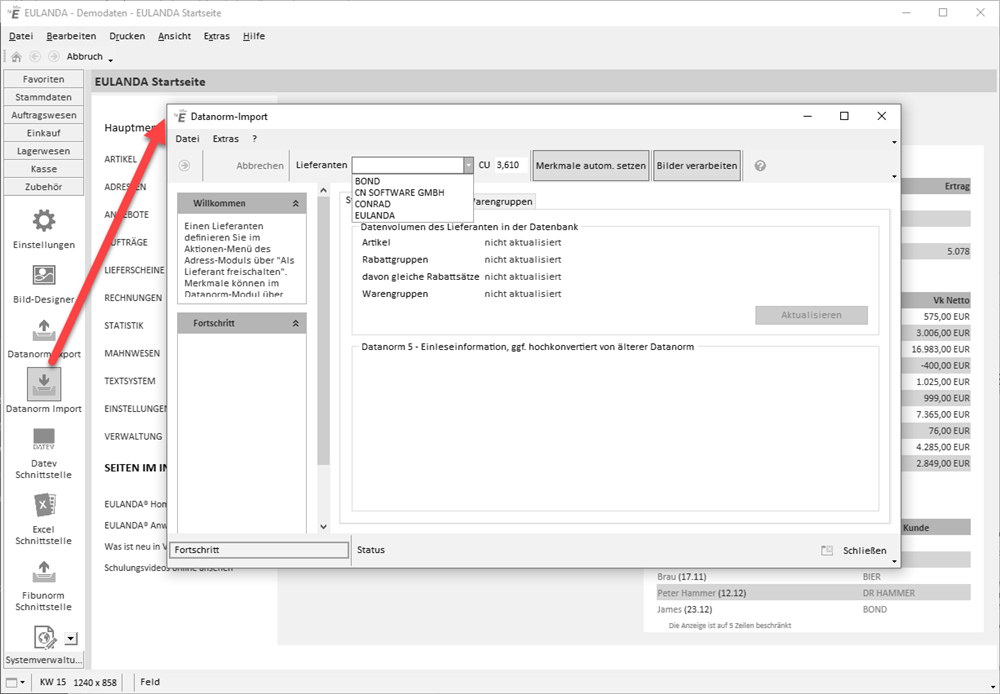
Abbildung: Einlesen von Datanorm Daten
Hinweis
Alle Daten, die über Datanorm eingelesen werden, müssen in der Währung EUR sein. Die eingelesenen Werte werden also 1:1 ohne Umrechnung in den Artikelstamm aufgenommen.
Alle angelegten Lieferanten (= Kreditoren) stehen im Datanorm-Modul zur Auswahl. Wählen Sie den Datenlieferanten aus. Sollten Sie noch keinen Lieferanten im Adressen-Stamm definiert haben, so können Sie den Lieferanten in der Adressverwaltung anlegen und im Aktionenmenü als Lieferant freischalten.
Über das Feld „CU“ kann der aktuelle Kupfer-DEL-Wert eingetragen werden. Der Wert und auch die Stamm-Währung muss in EUR sein.
Kupfer-DEL #
Diese Information hat den Stand 06/2023
Deutsche Elektrolyt-Kupfer-Notiz
DELhat zum 14.2.2022 die Kupferpreis-Notierung ausgesetzt. Früher konnte man unter Westmetall die DEL-Notiz abfragen. Zur Zeit dort zwar wieder ein Kupferwert zu sehen, aber dieser basiert auf der LME. Kupfer wird dort mit 802,78 EUR pro 100kg Kupfer notiert.Einige Großhändler nutzen diesen LME London Metal Exchange, das ist die Londoner Metallbörse, andere wiederum, nutzen die Metallpreise der LCP (LAPP Copper Price). Die LAPP hat auf der ihrer Seite zum gleichen Zeitpunkt einen Wert von LAPP Copper Price (LCP): € 786,43 / 100kg notiert.
Kupfer-Berechnungen auf eine eigene Kupfer-Mengeneinheit bezogen. Dieser ist unabhängig von der Preiseinheit des Produktes. Es gibt Angaben für 100 oder 1000 Einheiten und ein angegebenes Gewicht hierzu. Es ist also durchaus möglich, dass der Kupferwert in EULANDA in Teilen eines kg angegeben werden muss, üblich sind auch 0,0802 (802 EUR pro Kg Kupfer), wenn es sich bei den zu importierenden Daten um die Angabe 100 Einheiten Kupfer handelt.
Der errechnete Kupferaufschlag wird nur dann auf den Einkaufspreis und Verkaufspreis dazugerechnet, wenn dieser größer ist, als der im Datanormsatz bereits eingerechnete Kupferwert.
Bei Hohlpreisen ist kein Kupferanteil im Artikelpreis enthalten, so das das komplette Kupfergewicht in die Berechnung eingeht.
Die Option „Merkmal beim Import setzen“ legt im Merkmalbaum der Artikelverwaltung für den Lieferanten ein Merkmal an und setzt zu allen Lieferantenartikeln die Kennung. Bei großen Anzahlen (>200.000) von Artikeln sollte diese Funktion nicht verwendet werden, da hierzu sehr viel Arbeitsspeicher benötigt wird.
Über die Option „Bilder“ verarbeiten, kann bestimmt werden, ob eventuell vorhandene Bilder beim Datanorm-Import ebenfalls eingelesen werden sollen. Ist der Arbeitsspeicher zu klein, so benötigt der Importvorgang das Mehrfache der eigentlich notwendigen Zeit.
Hinweis
Wurden viele Daten importiert, so wächst die Protokolldatei sehr schnell an. Sie sollten in dem Fall das Programm neu starten und über das Startmenü die Funktion „Datenbank schrumpfen“ anwählen.
Im linken Abschnitt „Fortschritt“ wird ein Zeitpunkt der Fertigstellung, der rein geschätzt ist, angegeben. Bei vielen Artikeln werden die Importzeiten gegen Ende des Einlesens deutlich länger als am Anfang, speziell dann, wenn der Arbeitsspeicher zu klein ist. Werden hier 500.000 oder mehr Artikel eingelesen, so sollte der Arbeitsspeicher auf dem SQL-Server auf 1GB und mehr ausgebaut sein. Durch die SQL-Technik wird auf Daten nicht nur über einige wenige Suchbegriffe zugegriffen, sondern über jedes beliebige Feld. Aus diesem Grund ist Arbeitsspeicher hier enorm wichtig!
Merkmale nachträglich setzen #
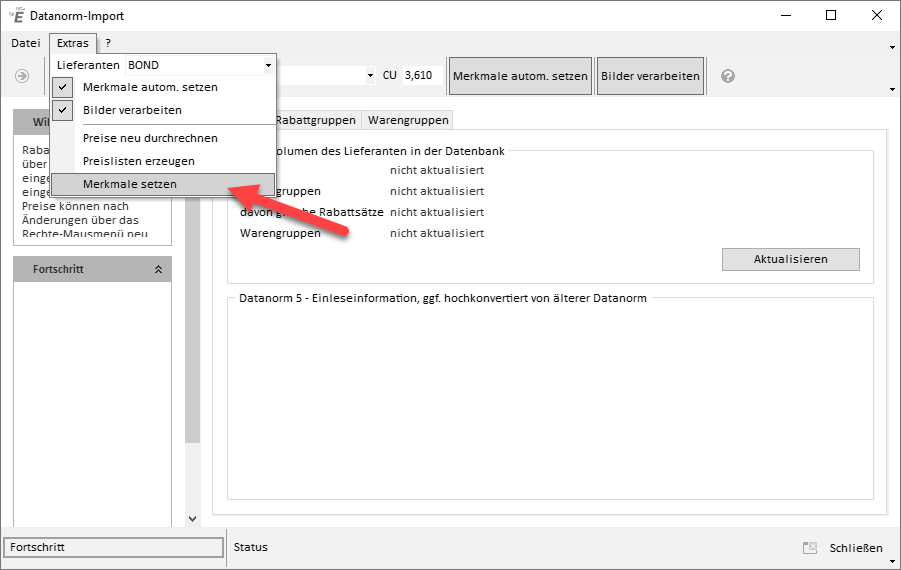
Abbildung: Merkmal setzen
Sie können die Merkmale auch später über das Hauptmenü setzen lassen. Das gesetzte Merkmal erlaubt bei späterer Artikelsuche die Datenauswahl von Artikeln für den angewählten Lieferanten.
Datanorm-Datei auswählen #
Nachdem Sie einen Lieferanten ausgewählt haben, starten Sie über das Pfeilsymbol in der Werkzeugleiste oder die Tastenkombination Strg+E die Datanorm-Übernahme. Wählen Sie den Ordner aus, von dem aus die Datanorm-Dateien eingelesen werden sollen.
Sollte sich kein Lieferant auswählen lassen so muss dieser zunächst in der Adressen-Verwaltung angelegt und im Aktions-Menü als Lieferant freigeschaltet worden sein.
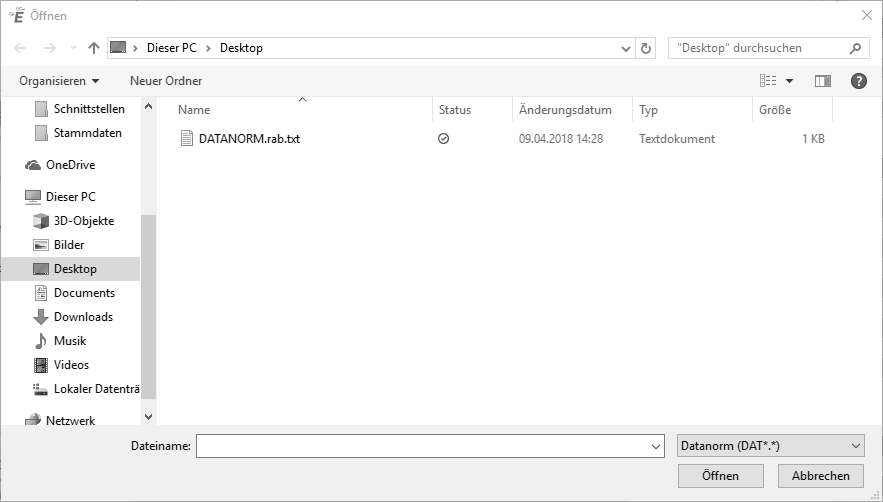
Abbildung: Dateiauswahl
In einer Dateiauswahlbox werden Sie nach dem Ort der Daten gefragt. EULANDA® liest automatisch alle in dem angewählten Ordner befindlichen Datanorm-Dateien ein. Hierbei wird vom Programm die folgende Reihenfolge benutzt:
Datanorm.RAB
Datanorm.WRG
Datanorm.001
bis
Datanorm.999
Datpreis.001
bis
Datpreis.999
Werden vom Hersteller der Datanorm-Dateien andere Dateinamen benutzt, ist nicht gewährleistet, dass die Datei eingelesen werden kann.
EULANDA® verarbeitet Datensätze mit der Kennung Neuanlage und Änderung gleichermaßen. Existierende Artikel werden immer aktualisiert, nicht existierende Artikel werden angelegt.
Während des Imports wird die aktuell verarbeitete Datanorm-Datei angezeigt. Der Laufbalken zeigt die prozentuale Gesamtverarbeitung an.
Rabattgruppe #
Stellt Ihr Datanorm-Lieferant Rabattgruppen-Daten zur Verfügung, so werden diese automatisch verarbeitet. Durch die oben aufgeführte Sortierung werden Rabattgruppen als erstes eingelesen und bereits im laufenden Import berücksichtigt. Stellt der Lieferant die Rabattgruppen nicht auf Datenträger zur Verfügung, so können Sie diese auf der unteren Karteikarte „Rabattgruppen“ anlegen.
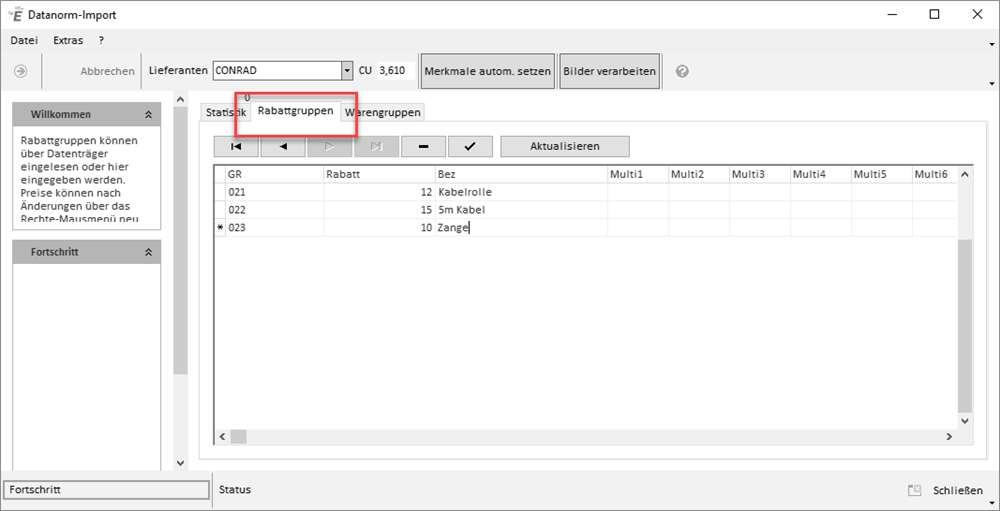
Abbildung: Rabattgruppen hinzufügen
Am Ende dieser Tabellenliste können neue Rabattgruppen eingefügt werden. Die neue Zeile wird ganz links im grauen Bereich mit einem Sternchen markiert. Über den Daten-Navigator können Sie den Rabattsatz mit dem Symbol des Häkchens abspeichern. Eine Rabattgruppe wird mit dem Minus-Symbol gelöscht.
Preis neu durchrechnen #
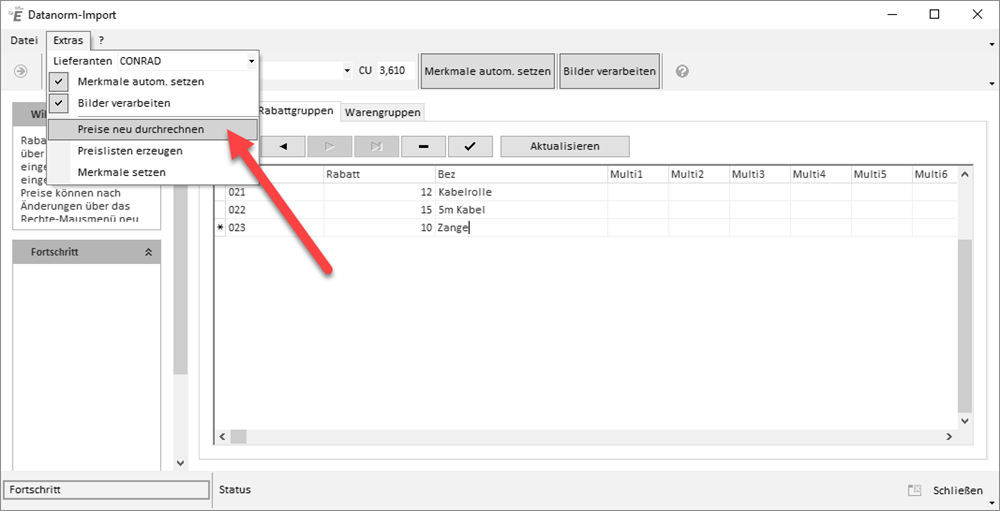
Abbildung: Preise neu durchrechnen
Über das Hauptmenü können Sie jederzeit, also auch nach manueller Änderung von Rabatten, die Einkaufspreise neu durchrechnen lassen.
Warengruppe #
Die Warengruppen des Datanorm-Lieferanten können über Datenträger eingelesen oder manuell auf der unteren Karteikarte „Warengruppen“ eingegeben werden. EULANDA® unterstützt ausschließlich Hauptwarengruppen.
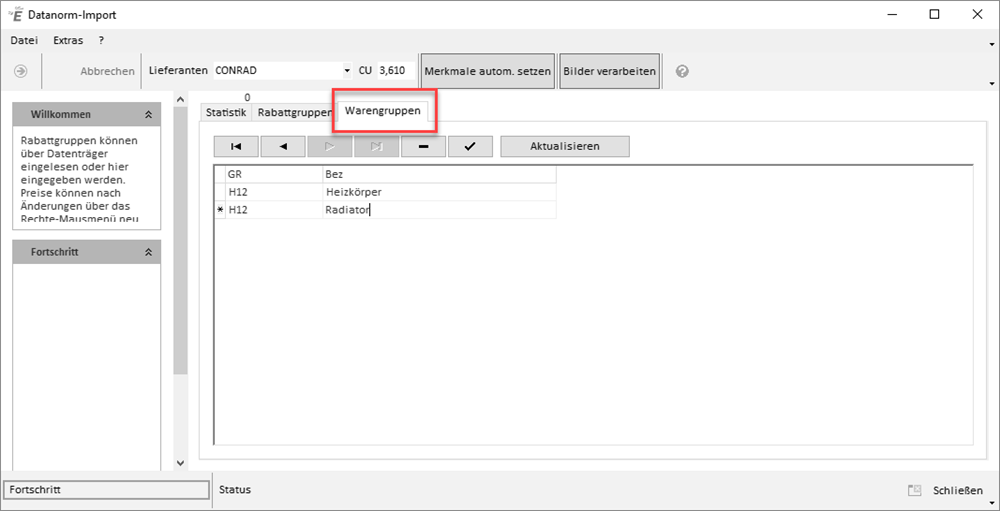
Abbildung: Warengruppe ändern
Am Ende dieser Tabellenliste können neue Warengruppen eingefügt werden. Die neue Zeile wird ganz links im grauen Bereich mit einem Sternchen markiert. Über den Daten-Navigator können Sie neue Warengruppen mit dem Symbol des Häkchens abspeichern. Eine Warengruppe wird mit dem Minus-Symbol gelöscht.
Statistik #
In dieser Ansicht erhalten Sie eine Übersicht über die Anzahl der Artikel zu Ihrem Lieferanten. Es wird auch die Anzahl der verwendeten Rabatt- und Warengruppen angezeigt. Bei den Rabattgruppen wird zusätzlich unterschieden, wie viele verschiedene Rabattsätze es gibt. Oft haben Lieferanten 2000 und mehr Rabattgruppen, aber nur 50 verschiedene Rabattsätze.
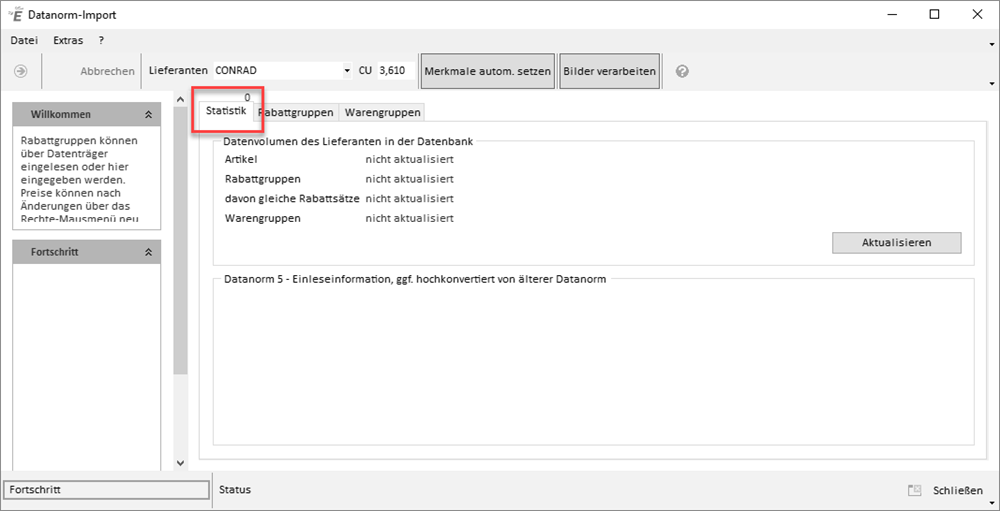
Abbildung: Statistik einsehen
Die Statistik wird über die Schaltfläche „aktualisieren“ neu berechnet und angezeigt. Der Vorgang kann ca. eine Minute Zeit beanspruchen.
Ablauf des Datanorm-Imports #
EULANDA® speichert zu jedem eingelesenen Artikel zusätzlich in einer eigenen Tabelle die Original-Daten des Lieferanten-Artikels. Hierdurch ist es möglich, die Artikelnummer im Artikel-Stamm frei abzuändern, ohne auf die spätere Preis- und Artikelpflege verzichten zu müssen.
Existiert bereits ein Artikel eines anderen Lieferanten, so erhöht EULANDA® die Artikelnummer auf z.B. „KA-123 (2)“. Kollisionen sind hierdurch ausgeschlossen.
Die Rabattgruppen des Lieferanten werden unter seiner Lieferantenkennung ebenfalls in einer eigenen Tabelle gespeichert. Hierdurch sind Sie in der Wahl Ihrer Rabattgruppen stets frei von den Gruppen Ihrer Lieferanten. Gleiches gilt für die Warengruppen.
Erweitertes Artikel-Infosystem #
Das Artikel-Infosystem zeigt Ihnen immer die Lieferquellen zum angewählten Artikel an. Sie können dort jederzeit sehen, welche Original-Artikelnummer, Preise oder Rabattgruppen der Artikel des Lieferanten hat, unabhängig von den Informationen, die Sie in Ihrem Artikelstamm benutzen möchten.
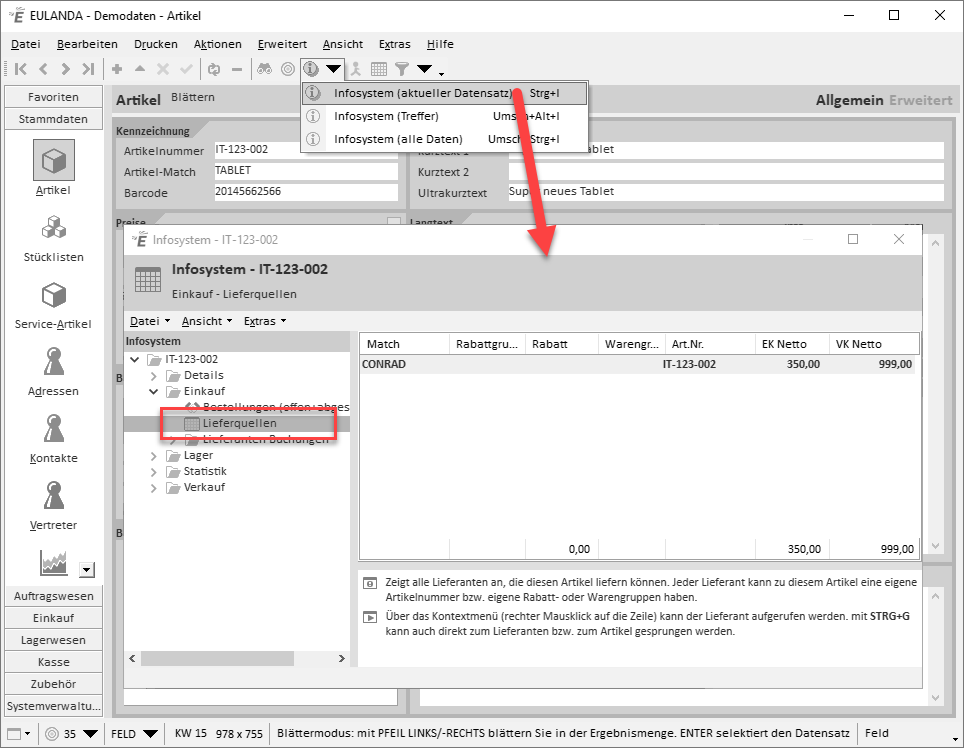
Abbildung: Anzahl der Lieferanten
Datanorm Export #
Exportieren #
Ihre Artikel können Sie auf die unterschiedlichsten Arten in das Datanorm-Format speichern. Unter Windows® 10 können Sie direkt die Daten auf einen angeschlossenen CD- oder DVD-Brenner speichern. Alternativ ist es möglich, die Daten per FTP-Protokoll auf einen Webserver zu speichern oder die Datanorm-Dateien als E-Mail zu versenden. Beim E-Mail-Versand haben Sie zusätzlich die Möglichkeit, diese vorher in das ZIP-Format zu komprimieren.
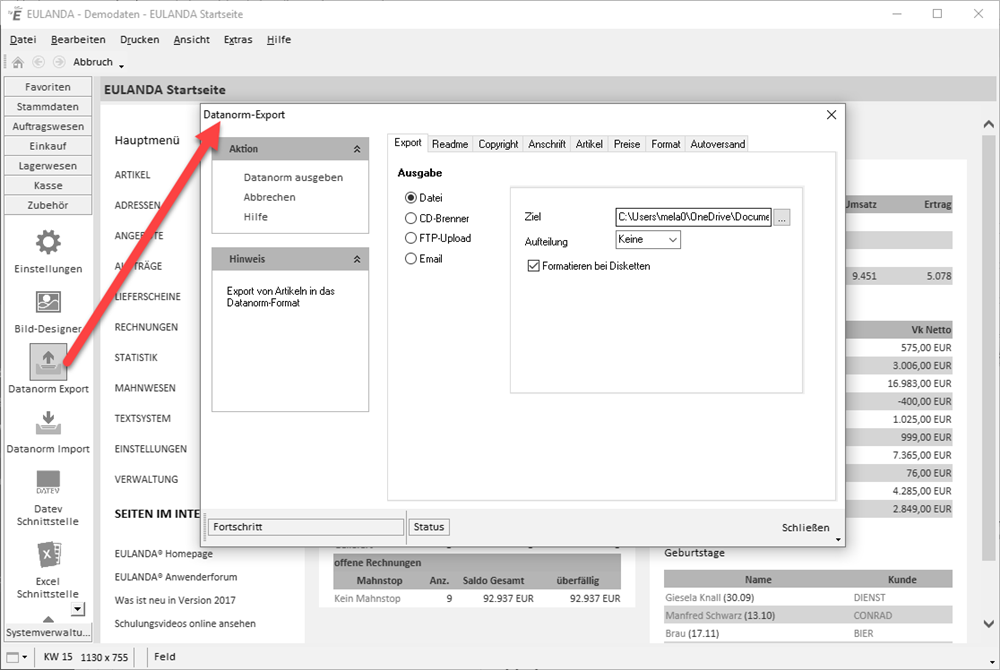
Abbildung: Datanorm Export
Readme #
Erstellen Sie eine Readme-Datei, die Sie zum Datanorm-Satz mit ausgeben können.
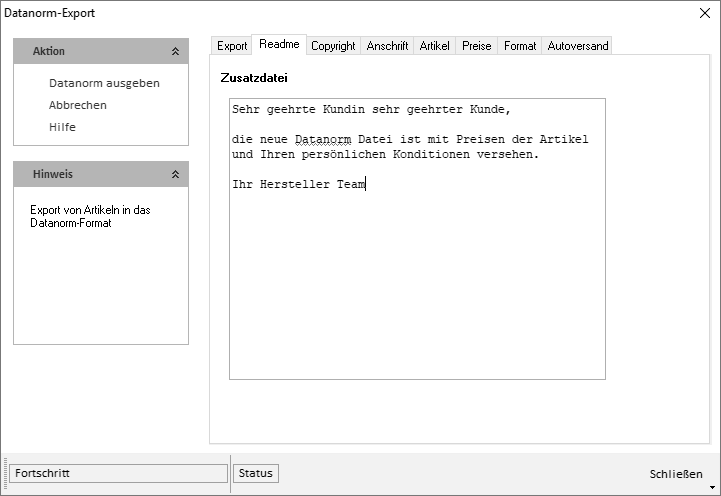
Abbildung: Readme-Datei
Copyright #
Das Ausgabedatum wird standardmäßig auf das Tagesdatum initialisiert. Die Datanorm erlaubt es, dass Sie einen Copyrighteintrag mit Inhaltsangabe des Ausgabesatz hinzufügen können. Über das Kürzel können Sie eine kurze und aussagekräftige Bezeichnung ausgeben, so dass der Datenempfänger die Daten entsprechend eindeutig zuordnen kann.
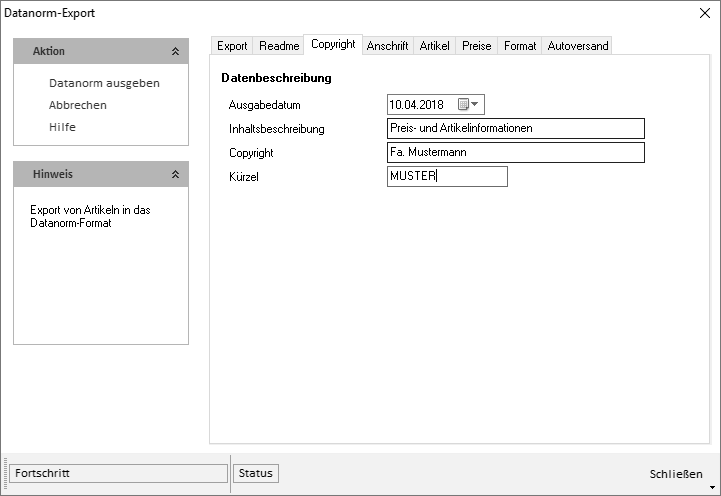
Abbildung: Copyright
Anschrift #
Über die Karteikarte „Anschrift“ tragen Sie Ihre eigene Anschrift ein. Diese wird in den Vorlaufsatz der Datanorm-Datei eingefügt.
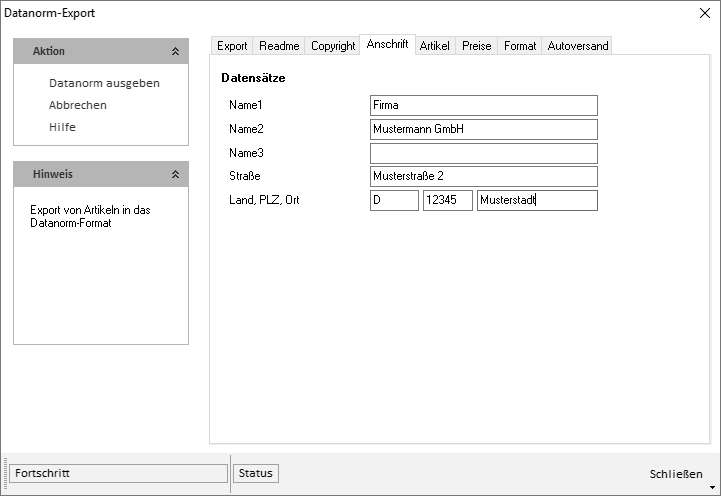
Abbildung: Anschrift
Artikel #
Über den Merkmalbaum bestimmen Sie, welche Artikel Sie im Datanorm-Format ausgeben möchten.
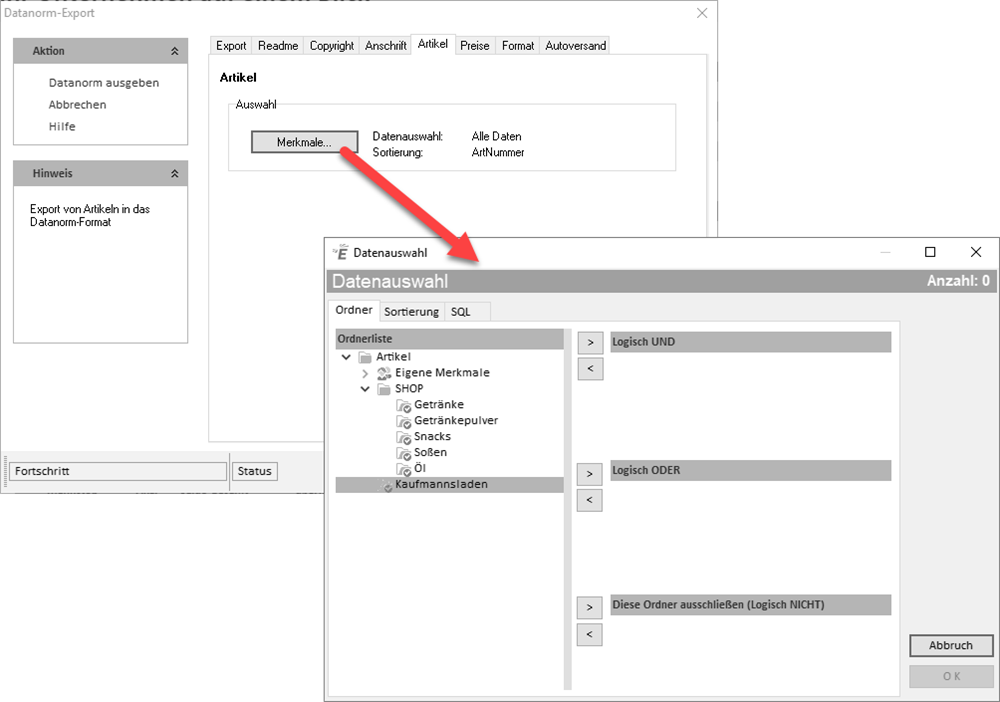
Abbildung: Artikel auswählen
Preise #
Über diese Karteikarte bestimmen Sie, wie der Preis für die Datanorm-Artikel bestimmt wird. Der EK ist Ihr Abgabepreis, also der EK für Ihren Kunden.
Der Standardwert ist, dass dieser aus Ihrem Vk gebildet wird. Die Option „Rohgewinn -Rabatt“ bildet einen Abgabe EK, der zwischen Ihrem EK und Vk liegt. Da hier der Rohgewinn als Basis benutzt wird, können Sie den Ek nicht unterschreiten.
Falls Sie Ihre Kunden in Kundengruppen und Ihre Artikel in Rabattgruppen unterteilt und diese auch verknüpft haben, so kann dieser Rabatt herangezogen werden, um einen Abgabe-EK auszurechnen. Alternativ kann die Option „Ek als Rabatt in Rabattdatei“ verwendet werden. Hierbei wird zwar als Ausgabepreis Ihr Vk übermittelt, in einer separaten Datei wird jedoch für die angegebene Kundengruppe eine individuelle Rabattdatei mit den entsprechenden Rabatten ausgegeben.
Die Option „Kundenindividuelle Preise“ bezieht sich auf einen anzugebenden Einzelkunden. Hier wird die automatische Preisberechnung verwendet, wie sie auch in der Auftragserfassung erfolgt. Dies bedeutet, dass sowohl Rabattgruppen, Kundengruppen, Preislisten und Konditionen berücksichtigt werden.
Zusätzlich können Sie einen Vk übergeben. Möchten Sie, dass der Datenempfänger neben seinem Ek auch einen Vk übertragen bekommen soll, so werden zwei so genannte A-Sätze übertragen. Der erste mit der Option „Neuanlage“ und der zweite mit der Option „Änderung“. Eine Ausnahme bildet die Angabe der Rabattdatei. In diesem Fall wird der VK normal übergeben und der EK wird als Rabattwert angegeben.
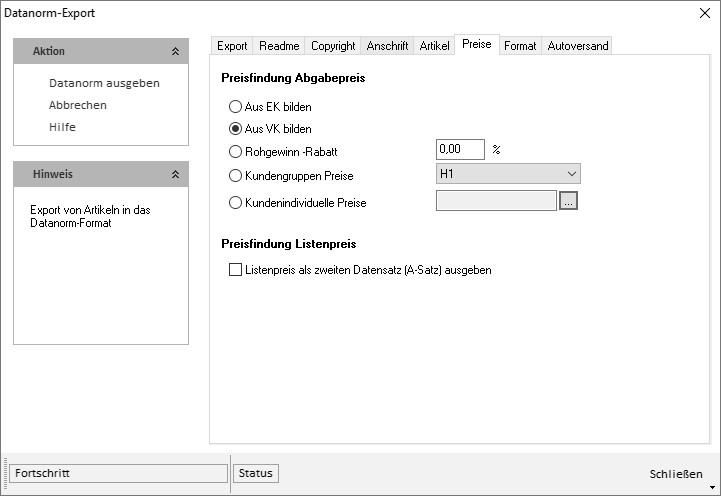
Abbildung: Preise anpassen
Format #
Mit EULANDA® können Sie die Datanorm-Format 5 und 4 ausgeben. In der Version 5 ist es zusätzlich möglich Bilder auszugeben. Hierbei werden verschiedene Bildformate unterstützt.
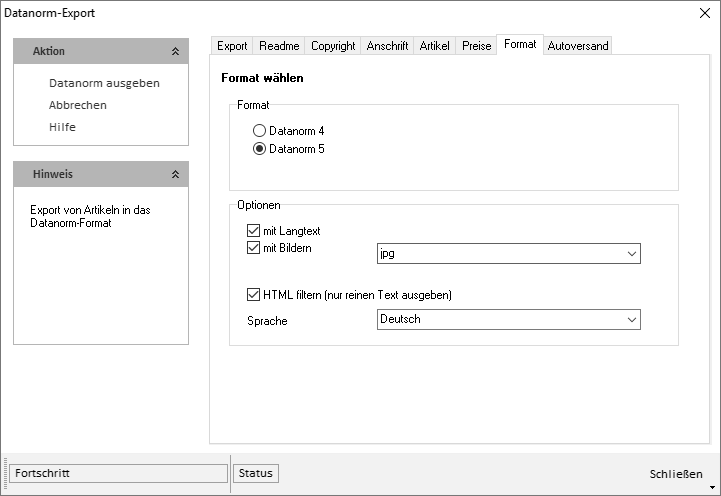
Abbildung: Format wählen
Autoversand #
Der Autoversand ist eine sehr leistungsfähige Option. In Verbindung mit der E-Mail-Ausgabe können Sie hier jedem Kunden eine individuelle Datanorm-Datei mit seinen Preisen versenden. Natürlich ist der Autoversand auch bei den anderen Ausgabeoptionen möglich, dann wird aber die Ausgabe bis zu einer manuellen Freigabe gestoppt. Sie können so eine CD für einen Kunden brennen, während das Programm auf den Abschluss wartet und dann die nächste CD zum Brennen freigeben.
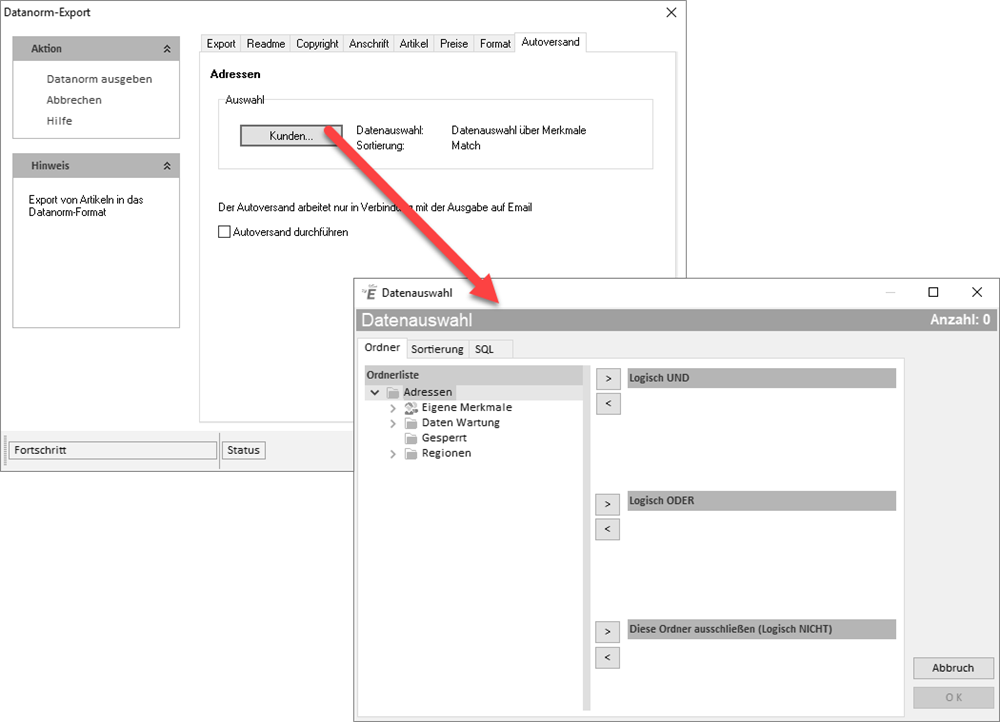
Abbildung: Autoversand vorbereiten